Daftar isi
- Tingkat Kesulitan: Sedang.
- Durasi Membaca: 3-5 menit.
- Terbaik untuk: Pengguna Windows & Mac, Kamera, Android & iOS.
Halaman ini mencakup semua tentang error "gambar dan foto hilang dari kartu SD kamera" atau "foto menghilang dari kartu SD Android". Jika Anda mengalami masalah serupa pada Nikon, kamera Canon, atau bahkan perangkat iOS Anda, jangan khawatir.
Ikuti navigasi konten berikut ini untuk menemukan solusi pemulihan foto terbaik dan segera kembalikan semua foto Anda yang hilang:
KONTEN HALAMAN:
- Bagian 1. Memperbaiki Error "Foto Hilang dari Kartu SD Kamera"
- Bagian 2. Memulihkan Foto Hilang dari Kartu Micro SD di Android
- Bagian 3. Memulihkan Foto yang Hilang di iPhone
Ringkasan tentang Error "Foto Hilang" dari Kartu SD Kamera, di Perangkat Android / iOS
Di bagian ini, Anda akan belajar tentang:
- 1. Apa saja gejala error gambar hilang pada kartu SD?
- 2. Di mana foto saya disimpan di kartu SD kamera atau ponsel?
- 3. Apa yang harus dilakukan jika muncul error "gambar hilang dari kartu SD"?
"Hari ini, ketika saya memeriksa ponsel Android saya untuk melihat foto dari perjalanan baru-baru ini, sesuatu yang aneh terjadi. Semua gambar di kartu SD tidak muncul di galeri, sepertinya semua gambar benar-benar hilang! Bagaimana hal ini bisa terjadi, dan bagaimana caranya untuk mendapatkan kembali foto saya yang hilang? Bisakah Anda membantu?"
Apakah Anda mengalami kasus serupa pada kartu SD kamera, iPhone, atau bahkan hard disk Windows? Jangan khawatir. Simak gejala yang tercantum di bawah ini.
Indikator ini akan membantu Anda untuk mengonfirmasi apakah Anda mengalami masalah yang sama, baik di ponsel Android maupun di kamera digital Anda seperti Canon, Nikon, dan sebagainya:
- Tidak Dapat Melihat atau Menemukan Gambar di Kartu SD, baik di Kamera atau Komputer
- Foto di Kartu SD Tidak Muncul di Galeri
- Gambar dari Kartu SD Tidak Bisa Dibuka atau Dimuat
Jadi, kemana perginya gambar pada Camera SD, ponsel Android, atau perangkat iOS?
- Pada kartu SD Kamera, foto disimpan dalam folder bernama DCIM atau Kamera.
- Di ponsel Android, foto juga disimpan di folder DCIM / Kamera - / storage / emmc / DCIM (memori internal ponsel) atau / storage / sdcard0 / DCIM (di kartu SD memori)
- Di perangkat iOS, foto disimpan di Album Kamera di aplikasi Foto.
Jika gambar Anda hilang pada kartu SD kamera atau telepon, Anda dapat merestart kamera, ponsel, dan memeriksa ulang lokasi di mana perangkat Anda menyimpan foto.
Jika tidak ada yang muncul, inilah yang harus Anda lakukan: 1. Berhenti menggunakan kartu SD Kamera atau perangkat Android / iOS Anda; 2. Gunakan solusi pemulihan foto yang andal seperti yang ditunjukkan di bawah ini untuk mendapatkan bantuan.
Bagian 1. Memperbaiki Error "Foto Hilang dari Kartu SD Kamera"
Berlaku untuk: Memperbaiki gambar yang tidak muncul atau hilang dari kartu SD kamera Canon, Nikon, Sony, GoPro, dan DJI, dan lain sebagainya.
Jika foto Anda menghilang di kartu SD Kamera, segera hentikan penggunaan kamera. Kemudian ikuti tutorial pemulihan foto seperti yang ditunjukkan di bawah ini untuk bantuan:
# 1. Unduh Perangkat Lunak Pemulihan Foto untuk Kamera
Untuk pemulihan foto yang 100% aman dan efektif pada kartu SD Kamera, Anda disarankan untuk menggunakan perangkat lunak pemulihan foto yang andal untuk mendapatkan bantuan. EaseUS Data Recovery Wizard sudah terkenal dan terpercaya di antara jutaan pengguna di seluruh dunia.
Perangkat lunak ini memungkinkan semua tingkat pengguna kamera untuk memindai dan memulihkan gambar favorit mereka dari kartu SD hanya dengan beberapa klik pada komputer Windows dan Mac.
# 2. Siapkan Kartu SD Kamera untuk Pemulihan Foto
Langkah 1. Keluarkan kartu SD dari Kamera Anda.
Langkah 2. Hubungkan kartu SD Anda ke komputer.
Anda dapat memasukkan kartu SD melalui pembaca kartu built-in di PC. Beberapa kamera digital dapat terhubung langsung ke komputer melalui kabel koneksi USB.
# 3. Memulihkan Gambar Hilang dari Kartu SD Kamera
Anda dapat mengikuti langkah-langkah di bawah ini untuk memulihkan gambar yang hilang dari kartu SD Anda sekarang:
Langkah 1: Hubungkan kartu Anda ke PC
Masukkan kartu ke card reader, dan hubungkan card reader yang berisi kartu tersebut ke komputer yang sehat dan tidak terinfeksi virus.
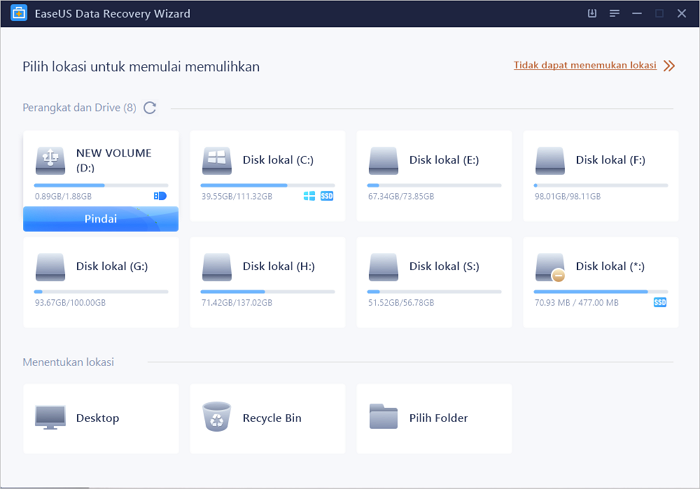
Langkah 2: Jalankan perangkat lunak pemulihan data EaseUS dan pindai kartunya.
Buka EaseUS Data Recovery Wizard di PC Anda dan pilih kartu Anda di bawah kolom Perangkat Eksternal. Kemudian klik Pindai untuk mulai menemukan data yang hilang pada kartu SD Anda sekarang.
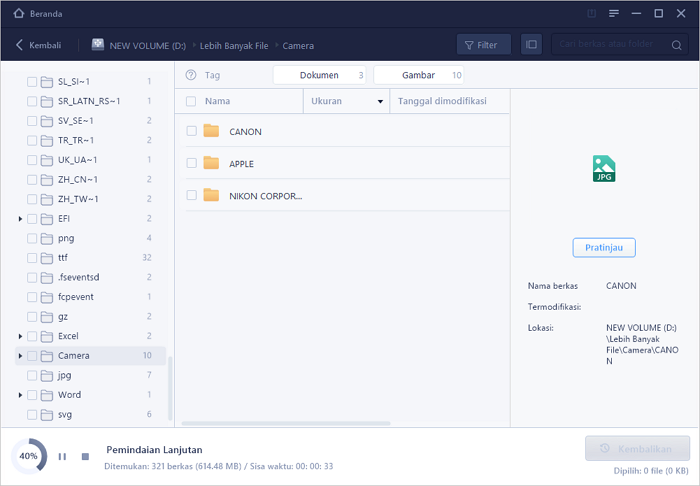
Langkah 3: Periksa dan pulihkan data yang hilang.
Anda dapat memeriksa dan melihat pratinjau file yang ditemukan dengan mengklik dua kali masing-masing file. Kemudian klik Pulihkan untuk menyimpan file ke lokasi yang aman di PC Anda atau di penyimpanan eksternal.
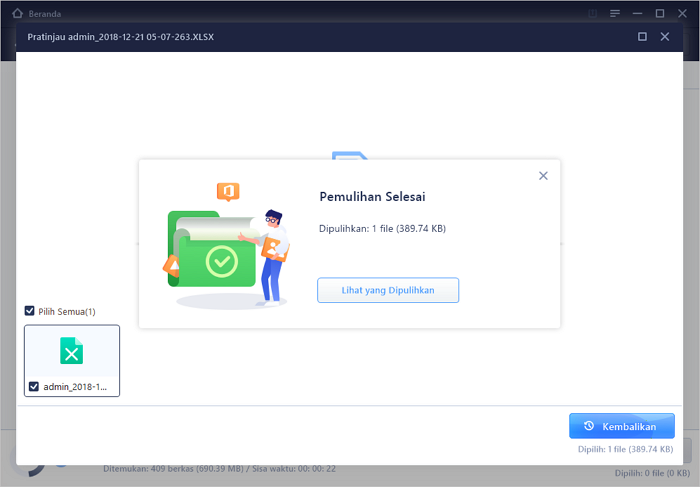
Tips Tambahan: Pemulihan Foto untuk Mac
Pengguna Mac, harap ikuti Cara Memulihkan Gambar yang Dihapus di Mac untuk melakukan pemulihan foto Mac di perangkat penyimpanan Anda.
Bagian 2. Memulihkan Foto yang Hilang dari Kartu Micro SD di Android
Berlaku untuk: Memperbaiki foto, gambar, file yang hilang dari kartu SD di ponsel Android.
Biasanya, ketika gambar menghilang dari kartu Micro SD pada ponsel Android, kemungkinan besar kartu SD tidak dipasang dengan benar atau kartu SD tidak terpasang. Untuk memunculkan kembali foto yang hilang, Anda memiliki dua opsi untuk dicoba:
- # 1. Memunculkan Foto Kartu SD di Android
- # 2. Memulihkan Foto yang Hilang dari Kartu SD Android
Ikuti solusi berikut satu per satu, dan Anda akan segera mendapatkan kembali foto yang hilang dari kartu SD Android:
Metode 1. Memunculkan Foto Kartu SD di Android
Saat gambar tidak muncul di Aplikasi Galeri, Anda dapat mencoba tips berikut untuk membuatnya muncul di Galeri kartu SD:
- Langkah 1. Reboot ponsel Android Anda
- Langkah 2. Masukkan kembali Kartu SD
- Langkah 3. Hapus File Nomedia
- Langkah 4. Ganti Aplikasi Galeri Default
- Langkah 5. Copot Pemasangan Aplikasi yang Mungkin Menyebabkan Masalah Ini
Metode 2. Memulihkan Foto yang Hilang dari Kartu SD Android
Jika foto masih tidak ditemukan di kartu SD Android setelah Anda mencoba tips di Metode 1, Anda bisa mencoba menggunakan perangkat lunak pemulihan foto Android yang andal - EaseUS MobiSaver untuk Android untuk bantuan.
Langkah 1. Hubungkan dengan benar Android Anda ke PC Windows.
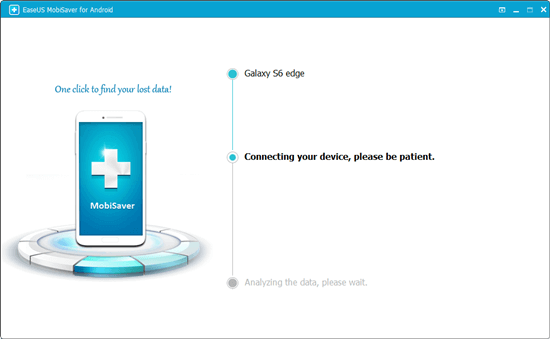
Langkah 2. Biarkan EaseUS MobiSaver untuk Android memindai perangkat, menganalisis data, dan menemukan foto yang hilang untuk Anda.
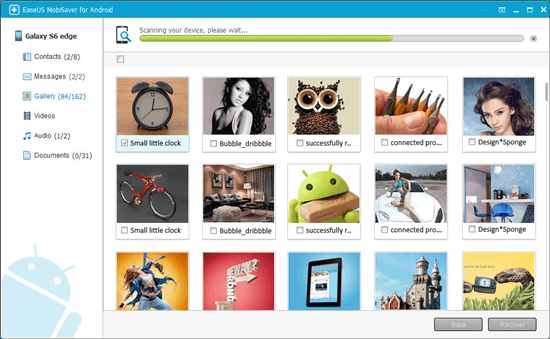
Langkah 3. Setelah pemindaian, semua foto yang hilang akan ditemukan dan terdaftar. Pilih dan klik "Recover" untuk memulihkannya ke komputer.
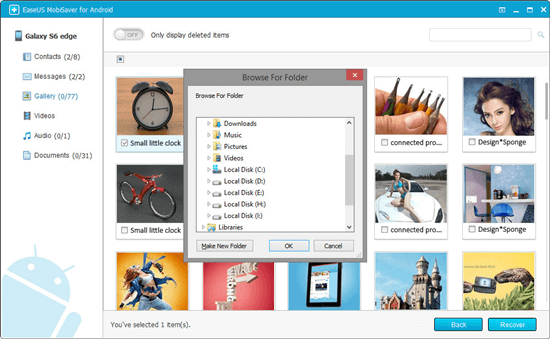
Atau, Anda juga dapat menggunakan versi aplikasi EaseUS MobiSaver untuk Android untuk memulihkan foto Android yang hilang tanpa komputer.
Bagian 3. Memulihkan Foto yang Hilang di iPhone
Berlaku untuk: Memulihkan foto yang hilang, atau terhapus di iPhone.
Meskipun iPhone tidak mendukung penambahan kartu SD untuk memperluas penyimpanannya, banyak pengguna masih mengalami masalah yang sama pada ponsel mereka. Foto atau gambar menghilang di ponsel mereka tanpa alasan.
Lalu, bagaimana cara mengatasi masalah ini? Anda dapat mengikuti tips di bawah ini untuk segera mengembalikan foto yang hilang dari iPhone atau iPad Anda:
Tips 1. Temukan Foto yang Dihapus secara Manual dari iPhone
Umumnya, jika gambar Anda hilang di perangkat iOS, Anda dapat memeriksa album Recently Deleted dalam 30 hari. Berikut langkah-langkahnya:
Di iPhone Anda, Buka Photo> Albums> Recently Deleted> Pilih foto dan ketuk "Recover".
Jika Anda masih tidak dapat menemukan foto yang hilang, kemungkinan bahwa foto yang hilang sudah dihapus oleh perangkat telepon. Anda harus beralih ke aplikasi pemulihan foto iOS profesional untuk mendapatkan bantuan.
Tips 2. Gunakan Aplikasi Pemulihan Foto EaseUS untuk iOS
Perangkat lunak pemulihan data iOS profesional - EaseUS MobiSaver sepenuhnya mampu memindai dan menemukan foto Anda yang hilang di iPhone hanya dengan beberapa klik.
Dengan EaseUS MobiSaver, Anda dapat menggunakannya untuk memindai dan memulihkan gambar, pesan, riwayat panggilan yang hilang, dan data lainnya dari perangkat iOS 14 terbaru seperti iPhone 12/12 Pro, atau iPhone11 / 11 Pro / XS / XS Max / XR lama, dan lain-lain.
Panduan untuk memulihkan gambar di iOS:
Langkah 1. Hubungkan iPhone ke komputer.
Hubungkan perangkat iOS Anda ke komputer dan jalankan EaseUS MobiSaver, pilih iPhone Anda dalam mode "Recover from IOS Device".
Kemudian klik "Scan" agar perangkat lunak mulai memindai perangkat untuk menemukan semua foto di ponsel.
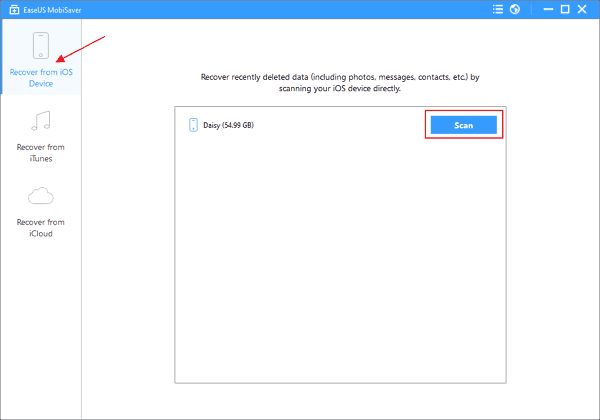
Langkah 2. Pratinjau dan pilih foto yang Anda inginkan.
Pilih kategori "Foto & Video" di sebelah kiri untuk menemukan semua data media termasuk file yang hilang dan yang ada di iPhone.
Langkah 3. Pulihkan foto iPhone 4S yang hilang
Periksa foto-foto yang ditemukan dan klik "Recover" untuk mengekspor foto-foto tersebut. Tentukan folder yang aman untuk menyimpan foto yang dipulihkan di komputer Anda.
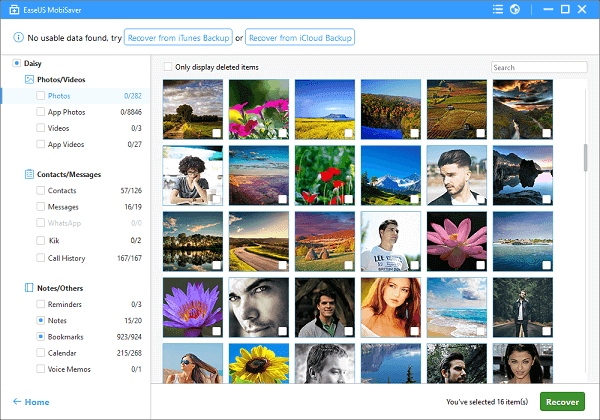
Kesimpulan
Di halaman ini, kami mencantumkan beberapa indikasi untuk membantu Anda menentukan apakah foto Anda hilang dari kartu SD. Kami juga menyajikan beberapa solusi praktis untuk membantu Anda segera memulihkan foto yang hilang di kartu SD Kamera, ponsel Android, atau perangkat iOS.
Anda tentu sangat panik karena tidak memiliki petunjuk untuk memulihkan foto yang hilang. Perangkat lunak pemulihan foto EaseUS, dengan beberapa solusi manual siap untuk membantu Anda.
Selain pemulihan foto, kami juga menyarankan agar Anda mulai mencadangkan semua file berharga, termasuk foto di ponsel atau kartu sd kamera ke perangkat lain yang aman terlebih dahulu.
Artikel Terkait
-
Cara Memulihkan File yang Diformat dengan Perangkat Lunak Pemulihan Format Gratis
![author icon]() Tracy King/2022/09/22
Tracy King/2022/09/22
-
Membatalkan Format Cepat Disk dengan perangkat lunak Unformat
/2022/09/22
-
Cara Memulihkan File yang Dihapus dengan Shift+Delete di Windows 10/8/7
![author icon]() Daisy/2022/09/22
Daisy/2022/09/22
-
Cara Memulihkan File yang Terhapus di PC Windows 10/8/7
![author icon]() Daisy/2022/09/22
Daisy/2022/09/22